
Провайдеры удаленных рабочих столов — это притчей во языцех. Возможность работать далеко от своего рабочего стола и получать доступ ко всем файлам в удаленной системе отлично подходит для всех.
И одним из таких бесплатных клиентов для удаленного доступа к рабочему столу является Chrome Remote Desktop. Он доступен на всех операционных системах и платформах.
Так что вам не нужно много думать об этом и продолжать свою работу, не обращая внимания на то, что вы находитесь далеко от рабочего стола. Потому что это программное обеспечение поможет вам без промедления получить доступ к вашему рабочему столу!
В этой статье мы дадим вам честный обзор удаленного рабочего стола Chrome, а также поговорим о его использовании, преимуществах и недостатках.
Кроме того, мы собираемся познакомить вас с некоторыми альтернативными бесплатными и платными услугами с дополнительными надстройками, чтобы у вас никогда не было выбора с нами.
Что такое удаленный рабочий стол Chrome?
Если вы хотите получить доступ к своему или чьему-либо рабочему столу для доступа к файлам, Chrome Remote Desktop поможет вам в этом.
Он совместим со всеми платформами и легко подключает рабочие столы для работы в любое время и из любого места.
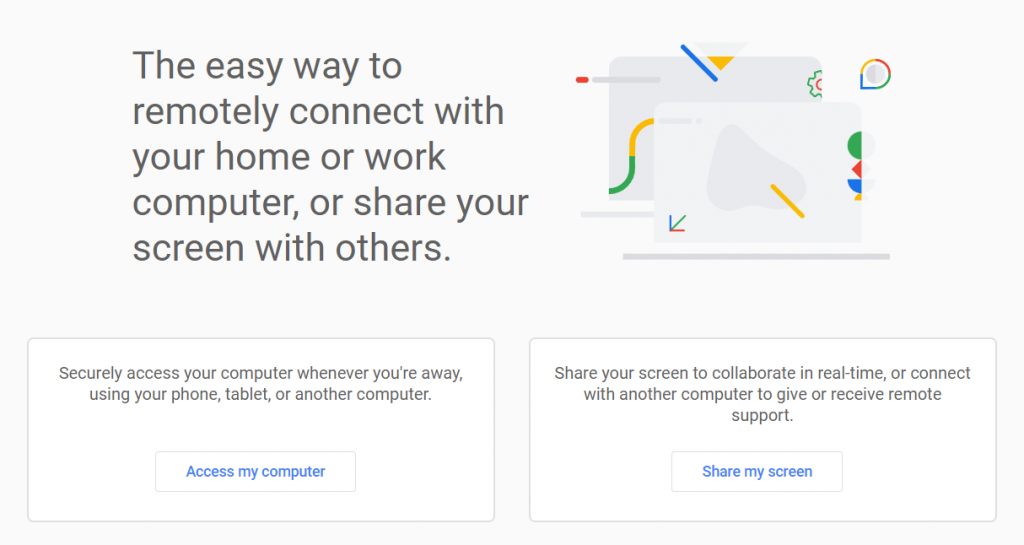
Доступ к файлам, функциям и всем остальным на рабочем столе издалека просто с ним. Это то, что в основном представляет собой удаленный рабочий стол Chrome.
Обзор удаленного рабочего стола Chrome фокусируется на преимуществах, недостатках и использовании, а также на том, как настроить расширение удаленного рабочего стола и кто должен его использовать.
Преимущества и недостатки удаленного рабочего стола Chrome
При наличии на рынке большого количества программного обеспечения для удаленного рабочего стола , почему Chrome Remote Desktop должен или не должен быть вашим выбором:
Плюсы
- Простота установки
- Работает со всеми операционными системами
- Постоянный доступ
- Свободно
Минусы
- Нет опции чата; проблема со связью
Кто использует удаленный рабочий стол Chrome?
Его лучше использовать в личных, а не в деловых целях. В нем нет функций чата или общения. Итак, вам понадобится третий инструмент для общения во время наблюдения за чужим рабочим столом.
Таким образом, если вы подключаетесь для личных целей, вы можете легко связаться с другим человеком.
Тем не менее, говоря о бизнесе, вы не можете общаться через группы или отдельных лиц, не зная их лично.
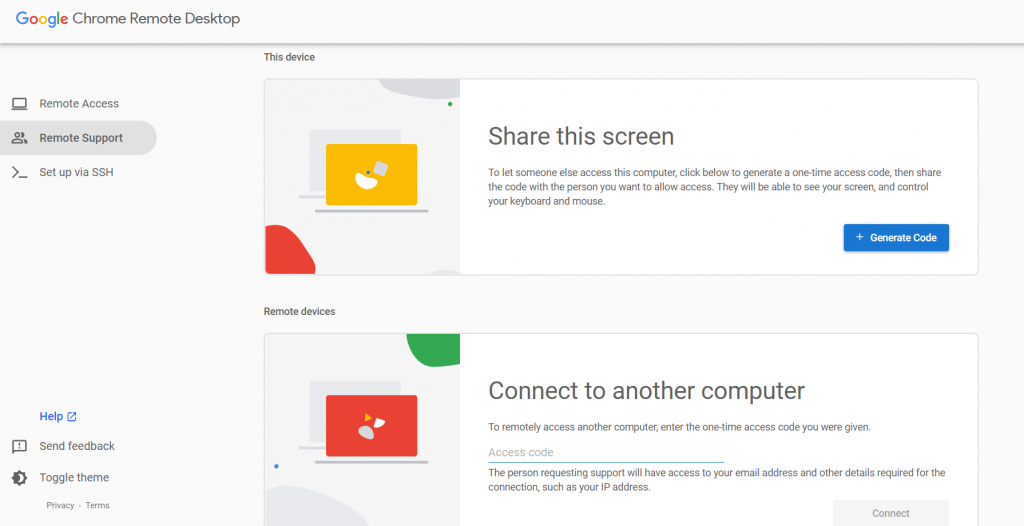
Следовательно, это может быть вашим идеальным выбором, если вы ищете программное обеспечение для удаленного рабочего стола для личного использования.
Кроме того, вам не нужно иметь или устанавливать приложение для доступа к этому программному обеспечению! Следовательно, человек, который ищет программное обеспечение для удаленного рабочего стола с такими потребностями, может без проблем использовать Chrome Remote Desktop.
Как настроить удаленный рабочий стол Chrome?
Настроить Chrome Remote Desktop и начать с ним работать очень просто.
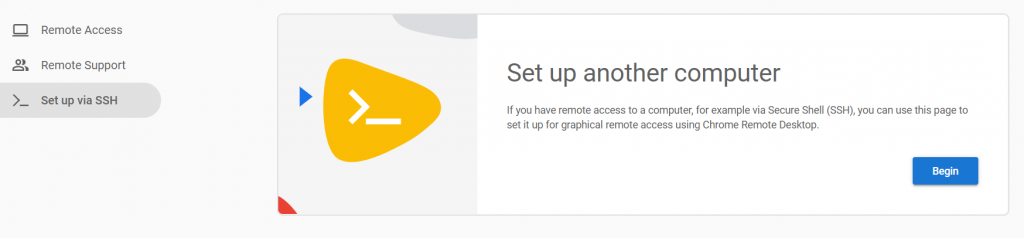
Выполните следующие действия и за считанные секунды настройте удаленный доступ к компьютеру Mac, Windows или Linux:
- Откройте «Google Chrome» на своем компьютере.
- Введите remotedesktop.google.com/access в адресную строку.
- Щелкните страницу загрузки в разделе «Настройка удаленного доступа».
- Следуйте инструкциям на экране, чтобы загрузить и настроить Chrome Remote Desktop.
Вам может потребоваться ввести пароль вашего компьютера, чтобы предоставить доступ к Chrome Remote Desktop. Кроме того, возможно, потребуется изменить настройки безопасности Preferences.
Обзор удаленного рабочего стола Chrome
Вот некоторые моменты, которые вам нужно знать, прежде чем вы начнете загружать Chrome Remote Desktop .
Хороший клиент удаленного рабочего стола не только безопасен, но также предоставляет различные функции и дополнения, такие как совместное использование файлов и автоматический или постоянный доступ к удаленному рабочему столу.
В этом обзоре Chrome Remote Desktop мы говорили о том, чем он полезен для пользователей, как его настроить и кто должен его использовать. Теперь давайте поговорим о нескольких очень важных функциях, которые могут сделать клиент идеальным выбором для вас.
Безопасность
Каждый раз, когда вы пытаетесь получить удаленный доступ к устройству с помощью Chrome Remote Desktop, требуется PIN-код.
PIN-коды могут содержать только цифры и должны быть не менее шести цифр для повышения аутентификации. PIN-коды можно настроить и изменить для каждого конкретного устройства.
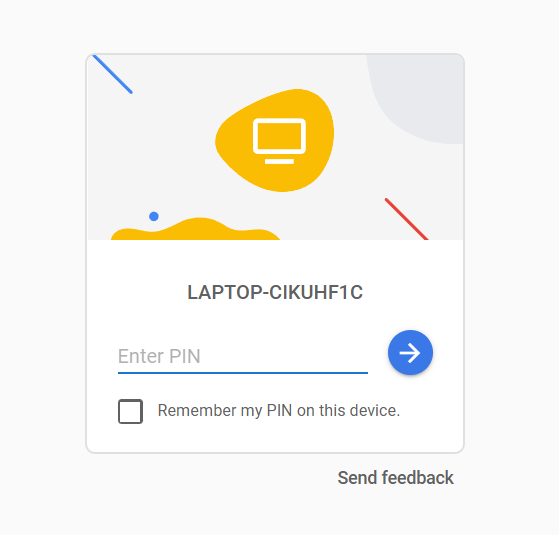
Его приложение предлагает одноразовый код доступа к удаленной поддержке, но он работает только для первоначального подключения, срок действия которого истекает после этого.
Каждые 30 минут пользователям предлагается подтвердить, хотят ли они по-прежнему делиться своим экраном или нет.
Постоянный доступ
Вы также можете подключить свой компьютер и настроить постоянный доступ, выполнив несколько простых шагов.
После этого вам не понадобятся никакие коды, предоставление разрешений со временем или подключение каждый раз, когда вы захотите использовать другой рабочий стол!
Служба поддержки
В настольном или мобильном приложении есть опция «Справка» для доступа к Справочному центру Chrome. Этот веб-сайт содержит простое руководство по настройке удаленного доступа, совместному использованию компьютера или удалению программы.
Если у вас все еще есть проблемы, вы можете найти решения в справочном сообществе или задать свой вопрос.
Но нет возможности поговорить с Google напрямую о помощи один на один. Вы получите конструктивные ответы через сообщения сообщества.
Интерфейс
Пока у вас есть надежное подключение к Интернету, Chrome Remote Desktop довольно быстро реагирует и практически не тормозит. Видео на обоих экранах практически идентично, и весь опыт довольно плавный.
Само приложение имеет простой дизайн с небольшим количеством меню и функций. Например, единственными вариантами настольного приложения являются изменение имени и PIN-кода вашего компьютера, подключение к виртуальной поддержке и отправка заявки в службу поддержки.
Помните, что вы не можете использовать его с любым другим браузером, потому что он работает только с Google Chrome.
Часто задаваемые вопросы
Удаленный рабочий стол Chrome хорош?
Удаленный рабочий стол Chrome предлагает отличные услуги, производительность и доступность. Он надежен и работает со всеми видами операционных систем. Итак, да, у расширения удаленного рабочего стола есть много хорошего!
Удаленный рабочий стол Chrome лучше, чем TeamViewer?
Если вам нужны базовые возможности удаленного рабочего стола, тогда да, Chrome Remote Desktop может быть вашим выбором, но если вам нужны расширенные функции, такие как чат, передача файлов, параметры печати и многое другое, вы получите все это с помощью TeamViewer, но это платная услуга, в отличие от Chrome Remote Desktop.
Удаленный рабочий стол Chrome больше не поддерживается?
Приложение Chrome Remote Desktop было прекращено и больше не доступно бесплатно. Но вы все равно можете получить его расширения и работать с ним, не прилагая особых усилий для его установки.
Можно ли взломать удаленный рабочий стол Chrome?
Будучи размещенной службой, Chrome Remote Desktop может быть взломан при непредвиденных обстоятельствах.
Альтернативы удаленному рабочему столу Chrome
Как мы говорили вам в начале, мы не собираемся отпускать вас без вариантов! Следовательно, вот несколько лучших альтернатив Chrome Remote Desktop, с которыми вы можете попробовать или поработать:
AnyDesk
AnyDesk был наиболее предпочтительным программным обеспечением для удаленного рабочего стола среди пользователей по всему миру. AnyDesk обеспечивает качественную поддержку и более эффективно отвечает требованиям пользователей.
брызговик
Splashtop — это кроссплатформенный клиент удаленного рабочего стола , который позволяет проводить несколько входов в систему и несколько удаленных сеансов, в отличие от удаленного рабочего стола Chrome. Его услуги конечно платные, но доступные. Они не бесплатны, как Chrome Remote Desktop, но, безусловно, стоят своей цены!
TeamViewer
TeamViewer позволяет удаленно печатать, обмениваться файлами и получать доступ к устройствам с помощью своих удаленных сервисов. Пользователи предпочитают его из-за дополнительных преимуществ.
Вывод
Завершая обзор удаленного рабочего стола Chrome, мы можем сказать, что он пробился на рынок, став одним из надежных и заслуживающих доверия сервисов.
Благодаря своим отличным услугам, которые предоставляются бесплатно, они, несомненно, повлияли на нас, и мы написали о них обзор.
Убедитесь, что вы выбрали правильное программное обеспечение для удаленного рабочего стола, просмотрев их все и приняв обоснованное решение.
Если вам нравится какой-либо из них, у нас есть наши обзоры их настройки для вас! Мы также перечислили некоторые альтернативы, на которые вы можете взглянуть.
Мы надеемся, что это стоило вашего времени! Не стесняйтесь делиться своими предложениями и отзывами или задавать любые вопросы, которые могут вам понравиться, в разделе комментариев ниже!

.jpeg)
